Un perfil de Steam ID está ligado a un correo electrónico que a su vez tiene un nombre de usuario. El nombre de usuario se puede cambiar, y si quieres, también puedes cambiar la dirección de correo electrónico que utilizas para acceder a tu cuenta de Steam. Lo único que no cambia, y que Steam utiliza para llevar un registro de tu actividad y tu historial de compras, es decir, tu identificación. Es posible que necesites este ID para encontrar información sobre tu cuenta o tu instalación de Steam. A continuación, te explicamos cómo puedes encontrarlo.
Encontrar la identificación de Steam
Hallar la identificación puede ser simple, o puede ser ligeramente complicado. El factor decisivo entre los dos es si has configurado o no una URL personalizada. Si no estás usando una URL personalizada, podrás mostrar la identificación fácilmente. Si estás usando una URL personalizada, tendrás que eliminarla para obtener tu ID.
Mostrar tu Steam ID
- Abre la aplicación Steam.
- Ve a la opción de menú y selecciona Ajustes en el menú.
- Se abrirá la ventana de Configuración.
- Ve a la pestaña Interfaz.
- Habilita la opción «Mostrar la barra de direcciones de la URL de Steam cuando esté disponible».
- Cierra la ventana de Configuración y ve a la pestaña de tu perfil.
- Mira debajo de la barra «Tienda, Biblioteca, Comunidad, TuNombreDePerfil» y verás una URL en verde. El número en esta URL es tu identificación.
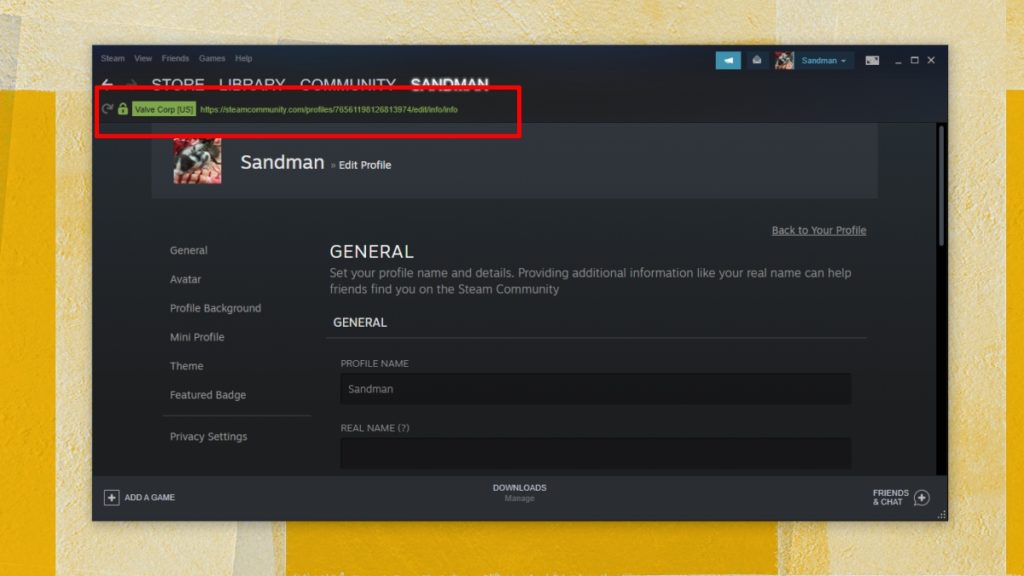
URL personalizada
Si tienes configurada una URL personalizada, debes eliminarla.
- Abre Steam.
- Ve a la pestaña de tu perfil.
- En la columna de la derecha, haz clic en «Editar perfil».
- En la pantalla de edición de perfil, desplázate hacia abajo hasta el campo de la URL personalizada.
- Haz clic en este campo y elimínalo todo.
- Desplázate más hacia abajo y haz clic en Guardar.
- En la barra de menú, ve a Steam – Settings.
- Se abrirá la ventana de Configuración.
- Ve a la pestaña Interfaz.
- Habilita la opción «Mostrar la barra de direcciones URL cuando esté disponible».
- Cierra la ventana. Vuelve a Steam. Ve a la pestaña de tu perfil.
- Mira la URL dada en verde y el número será tu ID.
- Puedes configurar tu URL personalizada de nuevo una vez que hayas anotado tu identificación.
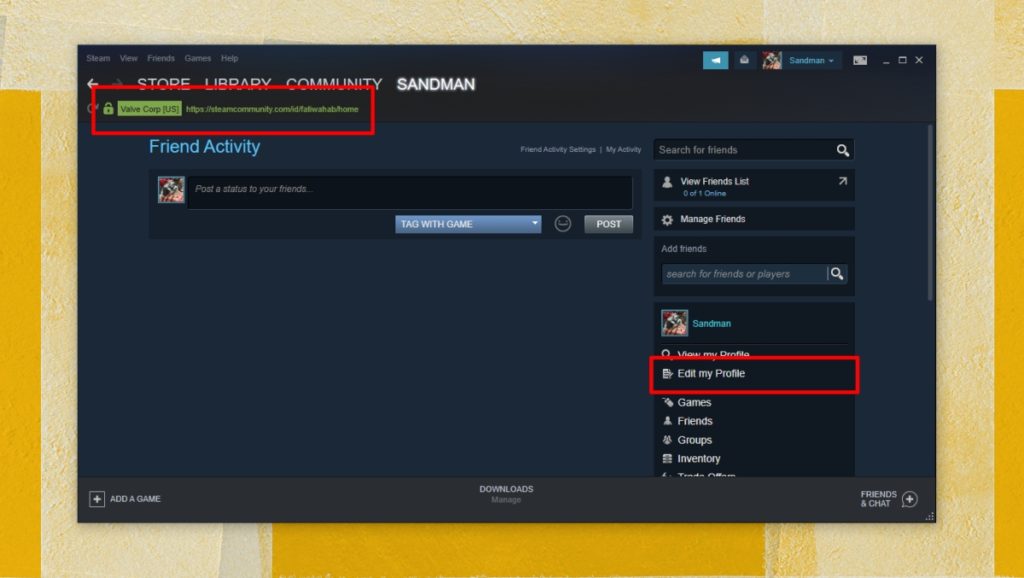
Conclusión
Tu ID se utiliza para nombrar una carpeta dentro de la carpeta Steam. Puedes rastrear la carpeta y obtener tu ID de ella, pero es un proceso tedioso y puedes terminar anotando el número equivocado. Además, el método no funciona para las URL personalizadas. De hecho, si eliminas una URL personalizada, la carpeta que tradicionalmente se supone que tiene el nombre de tu ID no será renombrada. Tendrás una incompatibilidad que no deberías corregir o cambiar. Busca siempre tu identificación desde dentro de la aplicación Steam.


¿Tienes alguna pregunta o problema relacionado con el tema del artículo? Queremos ayudarte.
Deja un comentario con tu problema o pregunta. Leemos y respondemos todos los comentarios, aunque a veces podamos tardar un poco debido al volumen que recibimos. Además, si tu consulta inspira la escritura de un artículo, te notificaremos por email cuando lo publiquemos.
*Moderamos los comentarios para evitar spam.
¡Gracias por enriquecer nuestra comunidad con tu participación!